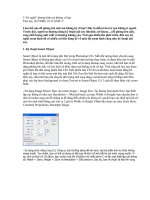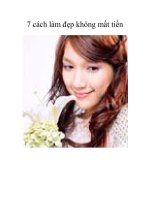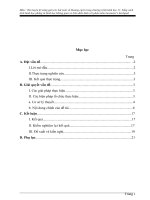Cách tách hình không mất 1 sợi tóc ppsx
Bạn đang xem bản rút gọn của tài liệu. Xem và tải ngay bản đầy đủ của tài liệu tại đây (513.72 KB, 10 trang )
Cách tách hình không mất 1 sợi tóc ^^ bằng Channels!
Nhận thấy có nhiều bạn chưa biết cách tách nhân vật ra khỏi nền mà không mất đi những
chi tiết nhỏ như tóc, mình xin hướng dẫn tách hình nhân vật ra khỏi hình nền dùng
channels
Đây là hình ảnh cần tách:
Đầu tiên các bạn vào phần Channels,nếu chưa có thì vào Windows->Channels. Sau khi
đã xem các channels ta thấy kênh blue là kênh mà mái tóc có độ tương phản cao nhất.Ta
nhân đôi kênh blue và nhấn tổ hợp Ctrl + L để mở kênh Levels.Chọn như hình để tăng độ
tương phản của mái tóc
Dùng công cụ Lasso Tool(L) để khoanh vùng như hình dưới
Ấn X để chuyển màu nền và chọn màu nền là màu đen. Sau đó ấn D để thay màu tiền
cảnh thành màu nền như hình bên dưới.
Sau đó ta vào Channel và tìm kênh có màu áo tương phản cao nhất. Ở đây tôi chọn kênh
Red. Và cũng mở hộp Levels(Ctrl + L) thay đổi thông số như hình
Dùng Lasso Tool khoanh vùng như hình.
Ấn D để thay màu tiền cảnh thành màu đẹn
Sau khi đã hoàn tất ta chọn Image -> Calculations để gộp 2 Chanels. Ở Source 1 là blue
copy channels và Source 2 là red copy channels.
Sau đó ấn tổ hợp phím Ctrl + I để thay đổi vùng chon.
Ấn vào Load Channel as Selection.
Quay trở lại layer chỉ vào layer và ấn Ctrl + J để đưa vùng chọn ra 1 lớp mới.
Ta được kết quả cuối cùng.
Chúc các bạn thành công . Nếu cảm thấy có ích xin hãy ấn vào nút Thanks.